[2013 終極黑蘋果] 用 Clover EFI 安裝 OSX 10.9 到 PC 享受完整體驗
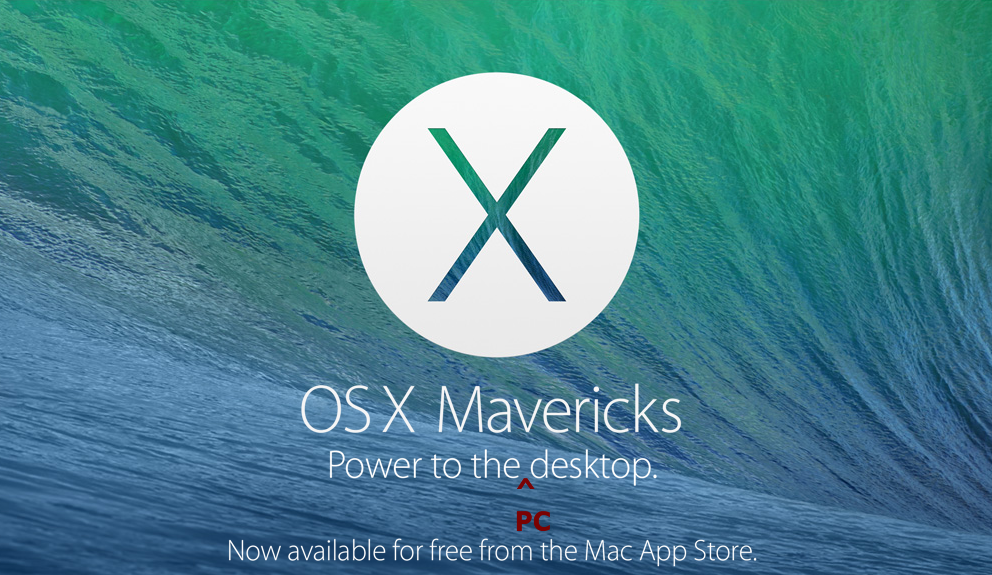 |
| 極致體驗就是:我們真的來弄一套系統面幾乎全一樣的黑蘋果 |
主要是因為變色龍 Chaemeleon 是一套假的 EFI Bootloader,它安裝到電腦上後可以讓 OSX 系統誤認這台電腦是以 EFI 啟動模式在工作的電腦進而將 OSX 進行啟動,它本身是一個可以傳遞硬體參數的基本啟動程式,但是這種中介程式缺少很多正規的參數、缺少偵測硬體的變數功能來提供給作業系統;偏偏 OSX 又是個非常依賴 Apple EFI 系統的死小孩作業系統,許多功能都是依據 EFI 當作基礎才能進行運作,硬體的驅動也要靠注入設定的方式才能完整運作。事實上如果用不到這些系統功能的話,U+M 安裝法是在 PC 上最簡單的 OSX 安裝法,我本身也覺得 BootCamp 之類的沒什麼用就是了。
可是 Chameleon 將會開始遇到了一個嚴重的問題:無法啟動必須使用 EFI 、安裝在 GPT 格式磁碟上的 Windows 與 Linux 。這狀況發生在 Windows 或 Linux 必須安裝在 GPT 磁區內的時候,就會需要改用 EFI 開機程式進行啟動,但什麼情況又會「必須」要安裝在 GPT 磁區內呢?一是當硬碟超過 2.2TB 的時候就必須使用 GPT 分割表來定義磁區位置,二是在硬碟中混用這三種系統的時候,因為無修正的 OSX 只能安裝在 GPT 磁區內,所以 Windows 跟 Linux 必須遷就 OSX 使用 GPT 磁區,但是 Chameleon 只能找到以 MBR 安裝的 Windows 與 Linux。
這時候就需要有新的 bootloader 來完成這個工作,而這時候俄羅斯人為了玩老美的 OSX 搞出了一套開放原始碼的 EFI Bootloader ,名叫 "Clover 幸運草" ,橫空出世站上這個要角位置。因為功能強大,甚至有人提議 Linux 應該換掉 Grub 改用 Clover 了。
開放原始碼的 "Clvoer 幸運草" 是基於 INTEL 制定的 EFI 系統標準所開發的真的 EFI + bootloader ,能夠完整的應對標準的 GPT 分割與系統需求;它本身有一個 EFI 啟動核心、可偵測硬體層資訊、有人機介面 GUI 層與 Shell 工具,並且區分 32bit and 64bit 核心,如果只是單純把它當作 bootloader 真的是小看它了,但是作為 OSX 的 bootloader 的確是這個專案的初衷。
因為 OSX 是一個硬體相容性非常低的作業系統(請心中默念十遍),如果在黑蘋果上改用 Clover 啟動 OSX ,使用者就能享受到:
- OSX 依據 EFI 設計的功能,像是 BootCamp \ Revocery HD 等;
- 可以正常進行升級,因為 OSX 沒有真正使用到 EFI 磁區,所以 OSX 直接進行系統升級不會影響 Clover;
- 可以把驅動程式放在 Clover 下,之後重新安裝作業系統也可以直接驅動硬體;
- 對於硬體的相容性會大幅提升,效能也有些許提升;
- Clover 能夠多重開機啟動 GPT 上的 Windows 與 Linux,大硬碟混用系統達成;
- 可以透過啟動法破解 Windows 7/8 64bit EFI 版(8.1 將此法擋掉了);
[ Clover EFI Bootloader 說明 ]
主要功能:- 支持 引導 10.4 - 10.8 OSX, Windows EFI 及 Linux EFIClover 除了可以下載 sourceforge 上的安裝包之外,還有 DVD ISO 可以用,燒出來就可以開機,當然也可以自行下載原始碼進行編譯,網路上已有專家把整個編譯流程寫成了 command 檔,可以自動化完成所有的事情(包含下載編譯程式、編譯所需要用的相關套件、Clover 原始檔...)。
- EFI bootloader 提供 OS 運行 RuntimeServices (傳統引導器無法提供)
- 預設 自動偵測大部份的硬體並設定所有屬性. 但是用戶也可以在 config.plist 中修改
- 支持 啓動磁碟 面板 設定其他 OS 重新開機
- 寫入與 OS 相同的 UUID 到 config.plist 設定檔案
- 修正 SMBIOS 至 standard 2.6 版本
- 修正 ACPI 至 standard 4.0 版本. 支持從 開機分割區 或 EFI文件夾 加載 DSDT
- 支持 睡眠/喚醒 修復 並 支持 PCIRootUID 設置
- 支持 ATI, NVidia 及 Intel 顯示卡啓用功能. 並支持客制化參數設定
- 支持 USB 及 USB 3.0 的修復 (LegacyOff, Ownership, Builtin, clock-id)
- 支持 HDA 及 乙太網路 屬性內建功能
- 支持 開啓 CPU turbo 及 自動生成 P-State 及 C-State 的功能
- 支持 ACPI 表單加載 (SSDT-xx, APIC, BOOT, SLIC, SLIT, SRAT, UEFI...)
- 可加載額外 kexts 及 支持 FireWire 安全保密模式
- 可按 F10 儲存 圖形用戶界面 GUI 的截圖,可設定預設開機區及客製化 GUI 圖形
- 可按 F2 儲存 OS 的紀錄 boot.log 及 GUI 的紀錄 preboot.log
如果你已經有了黑蘋果,我建議你自行編譯!不但可以得到最新的安裝程式,也最符合個人的環境,且編譯完後能一併獲得其他工具程式與 DVD ISO。
EFI 磁區英文名稱為 EFI System Partition ,簡稱 ESP ,之後會常提到。
[ 適用硬體:無痛菜單 ]
適用的硬體當然是以無痛菜單為主,基本上致勝關鍵依然是:- Intel Haswell CPU / HD4400+ > Intel Ivy CPU / HD4000
- Gigabyte 主機板 > 其他 UEFI 搭載的主機板或筆電
- NVIDIA >>> ATI
[ 自行編譯 Clover ]
你需要在 OSX 環境中安裝:下載 command 檔:
開啟 Terminal 或直接在 Finder 中執行這個 Command 檔,過不久就會有編譯好的安裝檔案放在資料夾內等你用,並且有一些文件跟工具,真的是一鍵完成、輕鬆簡單、毫無壓力。
如果你真的不想自行編譯,那就只好前往 sourceforge 去抓安裝程式。
[ 下載 Clover 安裝檔 ]
下載網址: Clover EFI bootloader on sourceforge請記得順便下載 DVD ISO , Windows 可以使用, DVD ISO 的壓縮檔格式 .lzma 可以用 7zip 解開,燒錄成光碟片或直接將檔案複製出來即可。
[ 使用前的建議 ]
你決定要開始測試使用 Clover 的時候,建議你:- 先將 Clover 安裝到 隨身碟 或 外接硬碟 上來測試這個 bootloader 能不能使用;
- 在外部硬碟上調整設定或亂搞,爛了就直接 Format 掉再來一次;
- 最好不要在你「正在工作的硬碟」上使用,除非你很有把握;
- 等到你測試覺得很有把握的時候,再執行安裝檔安裝到你主硬碟 ESP 上;將隨身碟內的設定檔與相關檔案複製過去就可以完成。
[ 進行系統升級 ] 或 [ 全新的系統安裝 ]
這邊主要分為兩種情況:- Pre-Install 安裝前:製作 Clover 版開機隨身碟 + OSX 10.9 安裝區 + UEFI 設定
你一樣需要有蘋果系統才能進行這個步驟:
1. 製作 Clover 版 OSX 10.9 安裝隨身碟 + OSX 10.9 安裝區
2. 主機板設定與使用 Clover 進行安裝 OSX 10.9
- Post-Install 安裝後 必要的設定 = 現有變色龍黑蘋果升級改裝 Clover
全新系統安裝完後需要將 Clover 安裝進新系統內,同時進行一些設定,這些設定幾乎是第一次設定完之後就可以永保青春;如果是已經有 Chameleon 版黑蘋果了,可以用同樣的方法安裝改用 Clover 開機,但是直接切入這個階段的黑蘋果會缺少 Recovery HD ,後面會提供怎麼產生 Recovery HD 的方法。如果是透過 Clover 安裝隨身碟安裝的會有 Recovery HD。
[ 更完整的設定好 Clover EFI ]
如果隨身碟上的 Clover EFI 也依照這個方式加入驅動程式跟設定,就會更完整:使用 Clover EFI 驅動 8 系列音效晶片/網路卡/開啟 SSD Trim
[ 其他工具與參考 ]
那 Windows 系統的使用者怎麼辦?一開始就撞牆了? Windows 版也有人做好了一鍵生成可開機隨身碟的程式,讓使用者能先從隨身碟開機與設定開始,但是依然缺少 OSX 安裝檔,除非你能找到別人做好的映像檔案還原到隨身碟中,如果能夠將這根隨身碟設定好,就一定能安裝 OSX ,之後一切就簡單了。這個程式內的 Clover 不見得是最新版本,使用上多少會有一些差異:
至於 Windows 怎麼安裝使用 Clover 另外一篇文章會講到:
Clover 的 Wiki 有非常完整的說明,雖然是英文的,但是淺顯易懂,建議閱讀:
基本上因為我只想用最簡單快速的方法安裝完,所以都是用預設值過關的,Clover 最重要的設定檔是 EFI\Clover\Config.plist ,詳細的設定方式請上 Wiki 去看了。
Clover config.plist 專用的 GUI 編輯器:
[ 最後的最後 ]
依然建議先使用 U+M 弄一套黑蘋果開始、至少能確認硬體相容性,再從這套黑蘋果去進化會比較好。寫了這麼多,其實步驟根本沒那麼複雜,只是考慮到可能的問題與使用的情境似乎會比較多,如果是我的步驟會是:- 在 OSX 中製作 OSX 安裝隨身碟
- 安裝 Clover 到 OSX 安裝隨身碟
- 用 OSX 隨身碟開機、安裝作業系統
- 重開機後進行後設定、並安裝 Clover 到主硬碟、增加驅動程式
- 再用 Clover 隨身碟開機、把硬碟上的 Clover 磁區加入主機板的 UEFI 開機選單
- 移除隨身碟、用硬碟開機,完成
只比原本蘋果的系統安裝步驟多了兩次安裝 Clover 的步驟與最後加入 EFI 的動作而已。
我建議的測試路徑是這樣:
先做好只能開機的隨身碟=>開機看看=>如果成功,要這樣繼續用也可以了
=>進一步:製作 OSX 隨身碟的安裝區=>再開機看看=>如果有成功進安裝程式,基本上可以確定 Clover 是可用的、且安裝用的隨身碟設定已經完成。

